Instagram-Feed
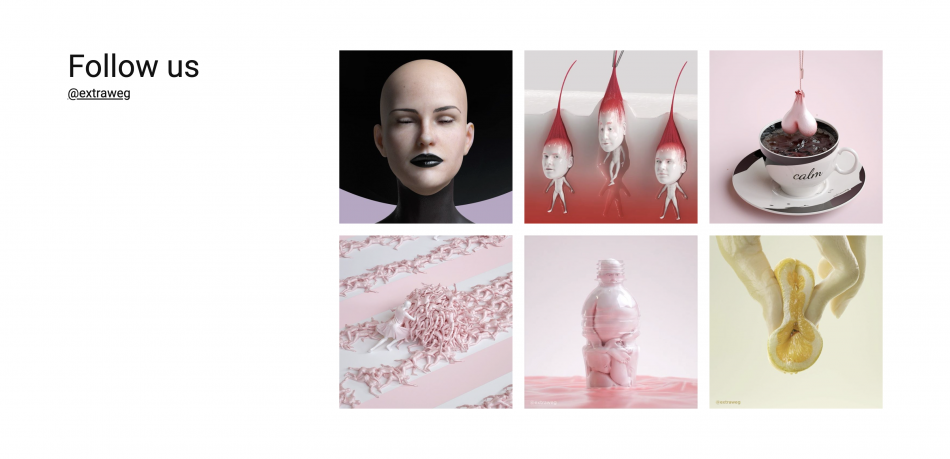
Mit diesem Modul können Sie einen einfachen Instagram-Feed zu Ihrer Homepage hinzufügen. Um es zu aktivieren, positionieren Sie das Modul auf Ihrer Startseite und fügen Sie Ihren Instagram-Benutzernamen hinzu, ohne @, unterDesign > Edit theme > Page: Home page > Module – Instagram feed.
⚠️ Update vom 25. November 2020: Die vorherige Methode zum Anzeigen Ihres Instagram-Feeds wurde von Instagram blockiert und scheint nicht mehr zu funktionieren. Deshalb wurde eine neue, stabilere Methode mit den erforderlichen Drittanbieter-Tokens von https://www.instant-tokens.com/ bereitgestellt. Zum Aktivieren führen Sie bitte folgende Schritte aus.
⚠️ Update vom 20. Juli 2022: https://www.instant-tokens.com/, der Drittanbieterdienst, der zur Aktivierung des Instagram-Feeds verwendet wurde, hat seinen kostenlosen Dienst in ein kostenpflichtiges Abonnement umgewandelt. Wenn Sie vor dieser Änderung einen Feed eingerichtet haben, wird Ihr Instagram-Feed nicht mehr in Ihrem Shop angezeigt. Sie können den kostenpflichtigen Dienst abonnieren, um Ihren Instagram-Feed wieder zu aktivieren. Da wir Design-Besitzern noch eine weitere Alternative bieten möchten, lässt sich das Design nun auch bei einem neuen Drittanbieter integrieren: https://behold.so/. Dieser Dienst hat ein kostenloses Kontingent (derzeit bis zu 1200 Aufrufe/Monat). Auf dieser Seite finden Sie weitere Preisoptionen. Die beiden Methoden werden im Folgenden erklärt:
1. Methode: https://behold.so/
Dieser Drittanbieterdienst bietet kostenlose und kostenpflichtige Optionen. Nähere Infos zu Preisen: https://behold.so/pricing .
- Erstellen Sie ein kostenloses Konto auf https://behold.so und melden Sie sich in Ihrem Konto an.
- Klicken Sie auf „Konto hinzufügen“, um Ihr Instagram-Konto mit Behold zu verbinden. Sie können sich über die Option „Basic API“ verbinden.
- Klicken Sie auf „Feed hinzufügen“ und wählen Sie „Widget“ aus. Sie können die Optionen nach Belieben einstellen. Ich empfehle folgende Einstellungen: Anzahl der Beiträge (6), Max. Breite (Keine/Häkchen entfernen), Anzahl der Spalten (3), Spaltenabstand (15), Zeilenabstand (15).
- Kopieren Sie Ihren Einbettungscode und fügen Sie ihn in Ihre Designeinstellungen ein. Sie sollten unbedingt Behold.so als Drittanbieter für dieses Modul auswählen.
2. Methode: https://www.instant-tokens.com/
Dies ist ein kostenpflichtiger Drittanbieterdienst. Nähere Infos zu Preisen: https://www.instant-tokens.com/pricing.
- Erstellen Sie ein kostenloses Konto unter https://www.instant-tokens.com/ und klicken Sie auf Authorize an Instagram Application. Es wird ein Fenster angezeigt, in dem Sie den Dienst autorisieren müssen. Melden Sie sich hierfür in dem gewünschten Instagram-Konto an.
- Sobald die Anwendung verbunden und in der Liste der Anwendungen sichtbar ist, klicken Sie auf JSON-Antwort in der Spalte Instant Token API endpoint. Kopieren Sie die angegebene URL.
- Fügen Sie die URL ein unter Design > Edit theme > Page: Home page > Module – Instagram feed.
⚠️ Hinweis: Instagram hat kürzlich die Art und Weise geändert, wie Websites Inhalte anzeigen können. Dies macht es für uns schwierig, eine zuverlässige Lösung zu finden. Bis jetzt hat diese Lösung stets funktioniert, aber falls die Lösung nicht mehr funktioniert, könnten Sie auch das Snapppt-Modul in Betracht ziehen. Mit diesem Modul können Sie ebenfalls einen Instagram-Feed darstellen.